Apa itu Bing Search Mac
Bing Search Mac, dalam kasus khusus ini, mengacu pada infeksi pembajak browser yang mendorong mesin Pencari Bing pada pengguna yang menggunakan komputer Mac. Sebelum hal lain, harus diklarifikasi bahwa mesin pencari Bing benar-benar sah. Dikembangkan dan dimiliki oleh Microsoft, Bing sangat aman untuk digunakan, meskipun hanya ketika Anda memilih untuk menggunakannya dengan sukarela, bukan karena pembajak browser mengaturnya sebagai mesin pencari default Anda tanpa izin eksplisit Anda. Jika Anda menemukan bahwa Anda terus-menerus diarahkan ke bing.com ketika Anda melakukan pencarian melalui address bar browser Anda, komputer Anda kemungkinan terinfeksi dengan pembajak browser. 
Pembajak browser dianggap sebagai infeksi yang cukup kecil. Mereka membuat perubahan pada pengaturan browser tanpa izin dan mendorong mesin pencari yang dipertanyakan ke pengguna. Namun, dalam hal ini, mesin pencari Bing adalah sah. Tetapi sebelum pembajak ini mengarahkan ke bing.com, Anda akan secara singkat diarahkan ke situs acak. Ini akan terjadi dengan sangat cepat, Anda bahkan mungkin tidak menyadarinya.
Anda juga akan melihat perubahan lain yang dilakukan pada browser Anda, selain Bing ditetapkan sebagai mesin pencari Anda. Beranda dan tab baru Anda akan diubah tanpa izin, meskipun karena banyak pembajak yang berbeda menyalahgunakan Bing, sulit untuk mengatakan situs mana yang secara khusus akan ditetapkan sebagai beranda Anda. Perubahan ini biasanya ireversibel sementara infeksi tetap ada. Jadi sampai Anda menghapus Bing Search from Mac dan pembajak yang menyertainya, jangan buang waktu Anda mencoba mengubah pengaturan browser Anda. Untungnya, pembajak browser mana pun yang Anda hadapi, itu tidak mungkin berbahaya. Tujuan utama mereka adalah untuk menghasilkan lalu lintas dan pendapatan untuk situs tertentu, maka pengalihan. Mereka juga melacak penjelajahan, mengumpulkan informasi, dan membagikannya dengan pihak ketiga. 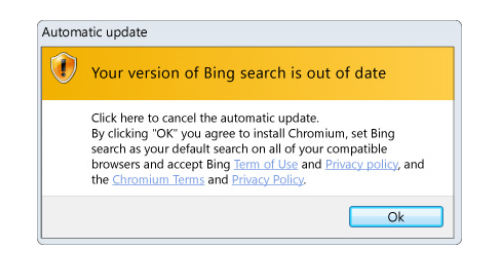
Metode instalasi pembajak browser
Pembajak browser, selain infeksi seperti adware dan program yang berpotensi tidak diinginkan (PUPs), biasanya berakhir di komputer pengguna karena bundling perangkat lunak. Software bundling adalah metode instalasi yang sangat licik yang memungkinkan program yang tidak diinginkan untuk datang melekat pada perangkat lunak bebas sebagai penawaran tambahan. Penawaran ini diizinkan untuk menginstal bersama program mereka telah melekat secara otomatis tanpa memerlukan izin eksplisit dari pengguna. Sementara penawaran bersifat opsional, mereka diatur untuk menginstal bersama secara otomatis, dan pengguna perlu secara manual mencegah instalasi mereka. Tetapi karena penawaran disembunyikan, banyak pengguna tidak memperhatikannya. Dan jika penawaran tersebut tidak dipilih, mereka diizinkan untuk menginstal secara otomatis. Hal ini membuat perangkat lunak bundling metode distribusi yang sempurna untuk pengembang program yang tidak diinginkan.
Untungnya, cukup mudah untuk mencegah instalasi yang tidak diinginkan ini. Yang perlu Anda lakukan adalah memilih pengaturan Lanjutan atau Kustom saat menginstal program gratis. Anda mungkin memperhatikan bahwa jendela instalasi merekomendasikan menggunakan pengaturan Default tetapi jika Anda mengikuti saran ini, semua penawaran yang ditambahkan ke dalamnya akan diinstal secara otomatis tanpa Anda diberitahu tentang hal itu. Namun, jika Anda memilih pengaturan Lanjutan, tidak hanya semua penawaran akan ditampilkan dengan jelas, Anda juga akan dapat membatalkan pilihan semuanya. Disarankan agar Anda membatalkan semua penawaran yang ditambahkan ke perangkat lunak bebas.
Bundling perangkat lunak sama sekali tidak membentuk, membentuk, atau membentuk metode instalasi yang bermanfaat bagi pengguna. Karena itu cukup disukai, tidak ada program yang sah akan pernah mencoba untuk menyelinap dalam menggunakannya. Dan perangkat lunak anti-virus biasanya mendeteksi program yang mencoba menginstal melalui bundling perangkat lunak jadi jika komputer Anda dijaga, Anda harus diberitahu tentang bundel perangkat lunak. Dalam beberapa kasus, penawaran mungkin tampak berguna pada awalnya. Tetapi membiarkan salah satu instalasi mereka hanyalah cara cepat untuk mengisi komputer Anda dengan sampah yang bisa sulit untuk dihilangkan di kemudian hari. Jauh lebih mudah untuk menghapus centang beberapa kotak daripada harus menghapus program persisten setelah sudah diinstal.
Bisakah pembajak browser membahayakan komputer Anda?
Hal yang baik tentang pembajak browser adalah bahwa mereka sangat terlihat. Sulit untuk tidak memperhatikan bahwa situs yang tidak dikenal dimuat sebagai beranda / tab baru Anda jika Anda tidak mengotorisasi perubahan. Karena banyak pembajak browser menyalahgunakan mesin pencari Bing, kami tidak dapat mengatakan situs mana yang sekarang ditetapkan sebagai beranda Anda. Tetapi apa pun itu, kami tidak merekomendasikan berinteraksi dengannya. Dan seperti yang telah kami katakan di atas, Bing adalah mesin pencari yang benar-benar sah dan tidak ada hubungannya dengan pembajak browser. Tetapi bahkan jika itu sah, Anda tidak boleh dipaksa untuk menggunakannya sebagai pembajak browser sekarang memaksa Anda.
Ketika pembajak browser menyalahgunakan mesin pencari yang sah, mereka mengarahkan pengguna ke beberapa situs web yang dipertanyakan terlebih dahulu dan kemudian ke mesin pencari, dalam hal ini, Bing. Ini akan terjadi setiap kali Anda melakukan pencarian melalui bilah alamat browser Anda. Pengalihan ini dipaksakan pada Anda untuk menghasilkan lalu lintas dan pendapatan untuk situs tertentu. Pembajak browser tidak terlalu berbahaya infeksi dan terutama fokus pada pengalihan. Namun, mereka juga melacak penjelajahan dan mengumpulkan informasi tertentu. Secara khusus, pembajak di komputer Anda akan melacak situs apa yang Anda kunjungi, apa yang Anda cari, jenis konten apa yang Berinteraksi dengan Anda, serta mengumpulkan alamat IP Anda. Informasi ini juga dapat dibagikan dengan pihak ketiga yang tidak dikenal yang kemungkinan akan menggunakannya untuk tujuan periklanan.
Bing Search from Mac Penghapusan
Menggunakan perangkat lunak anti-virus untuk menghapus Bing Search from Mac adalah yang paling mudah karena program mengurus semuanya. Ada banyak program anti-virus yang tersedia untuk Mac sehingga Anda memiliki banyak pilihan. Anda juga dapat menghapus Bing Search from Mac secara manual, meskipun Anda perlu menemukan pembajak sendiri. Tetapi jika Anda dapat melakukan itu, Anda seharusnya tidak memiliki masalah untuk menghapusnya.
Cara menonaktifkan pencarian Bing di menu Mulai Windows 10
Nota: Melanjutkan melalui langkah-langkah ini juga akan menonaktifkan Cortana, asisten AI Microsoft yang membantu.
- Klik tombol Mulai.
- Ketik Cortana di bidang Pencarian.
- menjilat Cortana & Pengaturan pencarian.
- Jilat sakelar di bawah Cortana dapat memberi Anda saran, pengingat, peringatan, dan lainnya di bagian atas menu sehingga mati.
- Klik sakelar di bawah Cari online dan sertakan hasil web sehingga mati.
Nonaktifkan Bing di Windows 10 melalui Registry
- Masukkan regedit di kotak pencarian dan klik hasilnya untuk membuka Registry Editor.
- Buka jalur: HKEY_CURRENT_USERSOFTWAREMicrosoftWindowsCurrentVersionSearch.
- Klik kanan pada opsi Pencarian, klik Nilai Baru dan DWORD (32-bit),beri nama nilainya ke BingSearchEnabled.
- Klik dua kali nilai dan pastikan data nilainya diatur ke 0.
Singkirkan Bing dari Internet Explorer
Bagaimana cara menghapus Bing dari Internet Explorer Windows 10? Berikut panduannya:
- Buka Internet Explorer dan buka Alat > Kelola Add-on.
- Klik Penyedia Pencarian dari menu kiri lalu pilih Temukan penyedia pencarian lainnya untuk menambahkan Google ke daftar.
- Klik Google dan pilih Atur sebagai default.
- Pilih Bing dan klik Hapus.
Menghapus Bing dari Windows 10 Edge
- Buka Tepi, pilih menu tiga titik dan pilih Pengaturan.
- Gulir ke bawah untuk memilih Tampilkan pengaturan tingkat lanjut.
- Di bawah Cari di bilah alamat dengan bagian Bing, klik Ubah mesin pencari.
- Pilih Google dan klik Atur sebagai default.
- Klik Kelola mesin pencari,pilih Bing dan klik Hapus dari daftar.
- Klik Pada startup di panel kiri, jika Bing tercantum di Buka halaman atau kumpulan halaman tertentu,klik menu Bing dan pilih Hapus.
Jika Anda menghapus Bing Search from Mac menggunakan perangkat lunak anti-virus, perubahan pada pengaturan browser Anda juga akan dibatalkan. Dan setelah pembajak tidak lagi hadir, Anda dapat mengubah pengaturan browser Anda secara normal.
Offers
Men-download pemindahan alatto scan for Bing Search from MacUse our recommended removal tool to scan for Bing Search from Mac. Trial version of provides detection of computer threats like Bing Search from Mac and assists in its removal for FREE. You can delete detected registry entries, files and processes yourself or purchase a full version.
More information about SpyWarrior and Uninstall Instructions. Please review SpyWarrior EULA and Privacy Policy. SpyWarrior scanner is free. If it detects a malware, purchase its full version to remove it.

WiperSoft Review rincian WiperSoft adalah alat keamanan yang menyediakan keamanan yang real-time dari potensi ancaman. Saat ini, banyak pengguna cenderung untuk perangkat lunak bebas download dari In ...
Men-download|lebih


Itu MacKeeper virus?MacKeeper tidak virus, tidak adalah sebuah penipuan. Meskipun ada berbagai pendapat tentang program di Internet, banyak orang yang begitu terkenal membenci program belum pernah dig ...
Men-download|lebih


Sementara pencipta MalwareBytes anti-malware telah tidak dalam bisnis ini untuk waktu yang lama, mereka membuat untuk itu dengan pendekatan mereka antusias. Statistik dari situs-situs seperti seperti ...
Men-download|lebih
Quick Menu
langkah 1. Uninstall Bing Search from Mac dan program terkait.
Membuang Bing Search from Mac dari Windows 8
Klik kanan di sudut kiri bawah layar. Setelah cepat mengakses Menu muncul, pilih Control Panel memilih program dan fitur, dan pilih meng-Uninstall software.


Membuang Bing Search from Mac dari Windows 7
Klik Start → Control Panel → Programs and Features → Uninstall a program.


Menghapus Bing Search from Mac dari Windows XP
Klik Start → Settings → Control Panel. Cari dan klik → Add or Remove Programs.


Membuang Bing Search from Mac dari Mac OS X
Klik tombol Go di bagian atas kiri layar dan pilih aplikasi. Pilih folder aplikasi dan mencari Bing Search from Mac atau perangkat lunak lainnya yang mencurigakan. Sekarang klik kanan pada setiap entri tersebut dan pilih Move to Trash, kemudian kanan klik ikon tempat sampah dan pilih Kosongkan sampah.


langkah 2. Menghapus Bing Search from Mac dari browser Anda
Mengakhiri ekstensi yang tidak diinginkan dari Internet Explorer
- Sentuh ikon perkakas dan pergi ke Kelola Add-on.


- Pilih Toolbar dan ekstensi dan menghilangkan semua entri yang mencurigakan (selain Microsoft, Yahoo, Google, Oracle atau Adobe)


- Meninggalkan jendela.
Ubah homepage Internet Explorer jika diganti oleh virus:
- Sentuh ikon roda gigi (menu) di sudut kanan atas dari browser Anda, lalu klik Opsi Internet.


- Secara umum Tab menghapus berbahaya URL dan masukkan nama domain yang lebih baik. Tekan Terapkan untuk menyimpan perubahan.


Mengatur ulang peramban
- Klik ikon gigi dan pindah ke Internet Options.


- Buka tab lanjutan dan tekan Reset.


- Pilih Hapus setelan pribadi dan pilih Reset satu lebih banyak waktu.


- Tekan tutup dan meninggalkan peramban.


- Jika Anda dapat membuat ulang peramban, mempekerjakan terkemuka anti-malware dan memindai komputer Anda seluruh dengan itu.
Menghapus Bing Search from Mac dari Google Chrome
- Mengakses menu (pojok kanan jendela) dan memilih pengaturan.


- Pilih ekstensi.


- Menghilangkan ekstensi mencurigakan dari daftar dengan mengklik tong sampah di samping mereka.


- Jika Anda tidak yakin mana ekstensi untuk menghapus, Anda dapat menonaktifkan mereka sementara.


Ulang Google Chrome homepage dan default mesin pencari apakah itu pembajak oleh virus
- Tekan pada ikon menu dan klik Pengaturan.


- Mencari "Buka halaman tertentu" atau "Mengatur halaman" di bawah "di start up" opsi dan klik pada halaman Set.


- Di jendela lain menghapus situs pencarian berbahaya dan masukkan yang ingin Anda gunakan sebagai beranda Anda.


- Di bawah bagian Cari Pilih Kelola mesin pencari. Ketika di Search Engine, menghapus situs berbahaya Cari. Anda harus meninggalkan hanya Google atau nama pilihan pencarian Anda.




Mengatur ulang peramban
- Jika browser masih tidak bekerja dengan cara yang Anda suka, Anda dapat menyetel ulang setelan.
- Buka menu dan arahkan ke pengaturan.


- Tekan tombol Reset pada akhir halaman.


- Tekan tombol Reset satu kali lagi di kotak konfirmasi.


- Jika Anda tidak dapat membuat ulang pengaturan, pembelian sah anti-malware dan scan PC Anda.
Membuang Bing Search from Mac dari Mozilla Firefox
- Di sudut kanan atas layar, tekan menu dan pilih Pengaya (atau tekan Ctrl + Shift + A secara bersamaan).


- Pindah ke daftar ekstensi, dan Pengaya dan menghapus semua entri yang mencurigakan dan tidak diketahui.


Ubah homepage Mozilla Firefox jika diganti oleh virus:
- Tekan pada menu (pojok kanan atas), Pilih Options.


- Pada tab Umum menghapus berbahaya URL dan memasukkan lebih baik website atau klik Kembalikan ke default.


- Tekan OK untuk menyimpan perubahan.
Mengatur ulang peramban
- Buka menu dan tekan tombol bantuan.


- Pilih informasi pemecahan masalah.


- Tekan Refresh Firefox.


- Pada kotak konfirmasi, klik Refresh Firefox sekali lagi.


- Jika Anda dapat membuat ulang Mozilla Firefox, memindai komputer Anda seluruh dengan anti-malware dapat dipercaya.
Menghapus Bing Search from Mac dari Safari (Mac OS X)
- Mengakses menu.
- Pilih Preferensi.


- Pergi ke Tab ekstensi.


- Tekan tombol Uninstall di samping Bing Search from Mac tidak diinginkan dan menyingkirkan semua tidak diketahui entri lain juga. Jika Anda tidak yakin apakah ekstensi tersebut dapat dipercaya atau tidak, cukup centang kotak Aktifkan untuk menonaktifkannya sementara.
- Restart Safari.
Mengatur ulang peramban
- Sentuh ikon menu dan pilih Reset Safari.


- Pilih opsi yang Anda inginkan untuk reset (sering mereka semua adalah dicentang) dan tekan Reset.


- Jika Anda tidak dapat mereset browser, memindai seluruh PC dengan sebuah otentik malware removal software.
Site Disclaimer
2-remove-virus.com is not sponsored, owned, affiliated, or linked to malware developers or distributors that are referenced in this article. The article does not promote or endorse any type of malware. We aim at providing useful information that will help computer users to detect and eliminate the unwanted malicious programs from their computers. This can be done manually by following the instructions presented in the article or automatically by implementing the suggested anti-malware tools.
The article is only meant to be used for educational purposes. If you follow the instructions given in the article, you agree to be contracted by the disclaimer. We do not guarantee that the artcile will present you with a solution that removes the malign threats completely. Malware changes constantly, which is why, in some cases, it may be difficult to clean the computer fully by using only the manual removal instructions.

